среда, 9 апреля 2014 г.
Intel Turbo Boost: включить или отключить?
Intel Turbo Boost — это технология саморазгона процессора на время сильной нагрузки. Разгон происходит за счет использования малозагруженных ядер. Поэтому наибольший эффект заметен в однопоточных приложениях, но и на многопоточных тоже заметен. Подробнее технология описана в википедии.
А как проверить, есть Turbo Boost в процессоре или нет?
Запустите HWiNFO (как им пользоваться смотрите здесь и здесь). В окне System summary в панели Features надпись Turbo будет гореть зеленым — это значит он есть в процессоре.
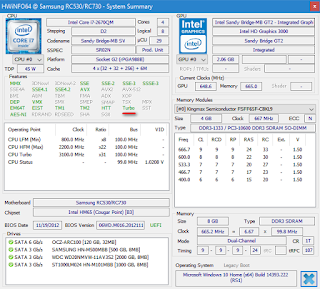
Хочу проверить его в деле
Турбобуст разгоняет процессор только при нагрузке. Откройте любую программу, показывающую частоту процессора (CPU-Z, Speccy, OpenHardwareMonitor, тот же HWiNFO). Теперь попробуйте, например, архивировать большой файл. Вы увидите, что частота процессора заметно увеличилась.
Если этого не происходит, то попробуйте поставить план электропитания «Высокая производительность» и отключить, если есть, фирменные утилиты для экономии энергии.
А какие минусы?
На мой взгляд, главный минус — это повышенное потребление энергии и температура на время разгона. Впрочем, температура не должна подняться выше TDP.
Так и включать или отключать?
Температура заметно повышается только во время продолжительных и сильных нагрузок на процессор (игры, кодирование аудиовидео). Если у вас такие нагрузки есть:
- Если у вас ноутбук или комп со слабой системой охлаждения, то вам имеет смысл отключить турбо буст.
- Если же у вас с охлаждением все в порядке, то отключать не нужно.
Если вы используете ноутбук или комп для серфинга, офиса и редко сильно нагружаете его, то вам не нужно отключать турбо буст, потому что во время коротких нагрузок температура не сильно повышается, и можно не волноваться об этом. Зато с саморазгоном приложения (например архиватор) будут работать быстрее.
Если у вас ноутбук, вы его много используете в автономном режиме, то для увеличения времени на одной зарядке, вам лучше отключить турбо буст. Все-таки энергию он потребляет.
Замерять температуру (а так же частоту и другие параметры) удобно с помощью бесплатной программы Open Hardware Monitor. Можно отображать на графике: отмечаете флажками нужные значения и открываете график: View —> Show Plot.
Как отключить Turbo Boost?
Для отключения нужно в текущем плане энергопитания изменить максимальное состояние процессора.
Панель управления —> Оборудование и звук —> Электропитание —> Настройка плана электропитания —> Изменить дополнительные параметры питания —> Управление питанием процессора:
- Максимальное состояние процессора: от сети и батареи поставить значение ниже 100 (для отключения достаточно поставить 99).
- Минимальное состояние процессора: так же проверьте, чтобы значение было ниже 100.
То есть, если стоит 100 — турбо буст включен. Если меньше 100 — выключен.

Хочу отключить турбо буст, какое значение мне поставить?
Как я уже писал, для отключения будет достаточно 99%.
Т.к
у меня ноутбук, то мне важно, чтобы он не перегревался. Небольшими экспериментами я определил для себя, что 98% будет оптимально по критерию производительностьтемпература
Далее идут результаты тестирования.
Мой процессор — Intel Core i7-2670QM с частотой 2.20 ГГц. Максимальное состояние процессора в 98% уменьшает стабильную частоту до 1996 МГц (т.е. выше не поднимается).
Как этот режим работает
Центральный процессор нечасто функционирует на максимальной частоте, и при невысокой нагрузке на ядро её целесообразно опускать для ограничения энергопотребления и снижения нагрева кристалла.
Технологии динамического разгона Turbo Core и Boost смягчают дисбаланс: он работает на базовой или пониженной частоте при лёгкой нагрузке и переключается на повышенную, даже превышающую номинальную при решении ресурсоёмких задач. При этом, если задание плохо распараллеливается, ненужные ядра отключаются для экономии энергии и снижения интенсивности нагрева.
При выполнении пониженного количества операций за секунду и работе без нагрузки процессор справляется с просчётами, потребляет меньше электричества, слабее греется. А значит, экономит электроэнергию – продлевает автономность ноутбука и выделяет меньше тепловой энергии.
В принципе, верхняя граница тактовой частоты не ограничена при сохранении стабильных и допустимых показателей температуры и потребляемой мощности. Такой разгон приводит к росту производительности кристалла в многопоточном и однопоточном режимах. Причем в последнем её повышение заметнее, частота растёт значительнее, ведь одно ядро охлаждать проще, энергии оно потребляет меньше, чем два-четыре.
При функционировании без нагрузки CPU работает на номинально частоте, указанной в спецификации. После активации технологии экономии электроэнергии (SpeedStep в Intel) процессор может снижать напряжение на ядрах, опуская таким образом номинальную частоту.
Например, новый Intel Core i7-10850H при базовой частоте 2,7 Гц в турборежиме демонстрирует прирост почти вдвое – 5,1 ГГц. При отсутствии нагрузки благодаря технологии SpeedStep показатель ступенчато может опускаться до половины тактовой частоты.
Что такое тактовая частота процессора
Перво-наперво: что такое тактовые частоты? Являются ли они важной метрикой для сравнения или они почти не имеют значения с точки зрения практической производительности?
Скорость ЦП измеряется его внутренними часами в «тиках» или тактовых циклах. Чем быстрее он может «тикать», тем быстрее он может выполнить работу за установленный промежуток времени.
Каждый из этих циклов состоит из импульса включения или выключения транзисторов, который синхронизируется внутренним генератором (внутренними часами).
Максимальная частота этих импульсов измеряется в герцах (Гц), при этом современные процессоры работают в диапазоне гигагерц (каждый гигагерц отражает миллиард циклов в секунду).
Таким образом, процессор с тактовой частотой 4 ГГц способен выполнять 4 миллиарда тактов за одну секунду. Выполнение простой операции может занять всего пару циклов/тиков, в то время как более сложная операция может занять сотни или тысячи.
Однако, тактовые частоты – это только один из аспектов скорости процессора.
Другие факторы, такие как количество ядер, размер кэша и внутренняя архитектура ЦП, также играют ключевую роль в общей производительности.
Одна из наиболее распространенных причин, по которой процессор с более высокой тактовой частотой может уступать процессору нового поколения с более низкой частотой, связана с архитектурными улучшениями, которые приводят к увеличению IPC.
Что такое базовая тактовая частота процессора
Базовая тактовая частота ЦП относится к частоте, которую все ядра будут поддерживать в качестве базовой. Обычно это происходит при обработке типичных рабочих нагрузок низкого и среднего уровня.
По сути, это минимальная тактовая частота, на которой процессор должен работать при соответствующем охлаждении.
Не путайте это с тактовой частотой процессора в режиме ожидания, так как они могут снижать напряжение и понижать тактовую частоту намного ниже своей базовой частоты для экономии энергии.
Что такое повышенная (Boost) тактовая частота?
Когда рабочие нагрузки становятся более интенсивными и требуется повышение/всплеск производительности, ЦП увеличивает количество циклов, которые он обрабатывает в секунду (т.е. повышает свою частоту), в зависимости от конфигурации оборудования, теплового запаса и нормативов энергопотребления.
Это называется повышением тактовой частоты процессора (не путать с ручным разгоном).
Большинство современных процессоров имеют какую-то технологию повышения частоты с причудливыми названиями, например, Turbo Boost или PBO, которая автоматически разгоняет одно или несколько ядер до тех пор, пока не будут достигнуты установленные на заводе ограничения.
Конечно, многоядерным процессорам гораздо проще поднять частоту только одного ядра, чем поднять частоту всех ядер. Это связано с меньшими затратами энергии или выделением тепла и, следовательно, позволяет повысить частоту одного ядра до гораздо более высоких частот, чем было бы возможно увеличить частоту всех ядер.
По этой же причине заявленные повышенные тактовые частоты (например, 5,3+ ГГц) часто могут быть достигнуты только на одном ядре, а не на всём пакете ЦП. Температурные ограничения (то есть тепло, которое ваш кулер способен эффективно рассеивать) являются причиной того, что такие автоматические тактовые импульсы часто могут быть достигнуты только всплесками и удерживаются только в течение очень коротких периодов времени.
Установка необходимого ПО
Перед тем как включить турбо-буст процессора AMD, необходимо установить соответствующее программное обеспечение.
Существует несколько программных инструментов, которые могут помочь вам управлять настройками процессора и активировать турбо-буст. Ниже приведены некоторые из них:
|
AMD Ryzen Master |
AMD Ryzen Master — это официальная программа для управления процессорами AMD. Ее можно бесплатно скачать с официального сайта AMD. После установки программы вы сможете регулировать такие параметры, как частота работы ядер и напряжение процессора. Также в AMD Ryzen Master есть возможность включить и настроить турбо-буст. |
|
BIOS (Basic Input/Output System) |
Для управления функцией турбо-буст можно использовать и настройки BIOS. Для этого необходимо при загрузке компьютера войти в настройки BIOS и найти соответствующие пункты меню. Такие пункты могут называться «Core Performance Boost» или «CPU Turbo Mode». Включение турбо-буста через BIOS требует некоторых знаний и навыков, поэтому перед использованием этого метода рекомендуется ознакомиться с руководством по материнской плате или обратиться к специалисту. |
|
Программы сторонних разработчиков |
Кроме официального ПО AMD существуют также программы сторонних разработчиков. Они могут предлагать расширенные возможности управления процессором и турбо-бустом. Примеры подобных программ: CPU-Z, MSI Afterburner, HWMonitor и другие. Установка и настройка таких программ может потребоваться определенных знаний в области компьютерной техники и операционных систем, поэтому имейте это в виду, прежде чем приступить к установке. |
При выборе ПО для включения турбо-буста процессора AMD учитывайте его совместимость с вашей системой и версией процессора. Кроме того, имейте в виду, что некорректная настройка или использование ПО может привести к нестабильной работе системы или повреждению компонентов, поэтому будьте внимательны при выборе и установке программного обеспечения.
Сколько бывает ядер внутри процессора?
Для персональных компьютеров и ноутбуков одноядерные процессоры толком не выпускаются уже несколько лет, а встретить их в продаже — большая редкость. Число ядер начинается с двух. Четыре ядра — как правило, это более дорогие процессоры, но отдача от них присутствует. Существуют также 6-ядерные процессоры, невероятно дорогие и гораздо менее полезные в практическом плане. Мало какие задачи способны получить прирост производительности на этих монструозных кристаллах.
Был эксперимент компании AMD создавать и 3-ядерные процессоры, но это уже в прошлом. Получилось весьма неплохо, однако их время прошло.
Кстати, компания AMD также производит многоядерные процессоры, но, как правило, они ощутимо слабее конкурентов от Intel. Правда, и цена у них значительно ниже. Просто следует знать, что 4 ядра от AMD почти всегда окажутся заметно слабее, чем те же 4 ядра производства Intel.
Теперь вы знаете, что у процессоров бывает 1, 2, 3, 4, 6 и 12 ядер. Одноядерные и 12-ядерные процессоры — большая редкость. Трёхядерные процессоры — дело прошлого. Шестиядерные процессоры либо очень дороги (Intel), либо не такие уж сильные (AMD), чтобы переплачивать за число. 2 и 4 ядра — самые распространённые и практичные устройства, от самых слабых до весьма мощных.
Особенности процессоров Ryzen и их возможности
Процессоры Ryzen от компании AMD представляют собой мощные многоядерные процессоры, разработанные для высокопроизводительных рабочих станций и игровых систем. Они предлагают ряд уникальных особенностей, которые делают их одними из самых популярных выборов среди энтузиастов и профессионалов.
Одной из ключевых особенностей процессоров Ryzen является их способность автоматически повышать тактовую частоту при необходимости. Эта функция, известная как Turbo Boost, позволяет процессору временно увеличивать свою частоту, чтобы обрабатывать более требовательные задачи. При этом, процессоры Ryzen могут адаптироваться к условиям нагрузки и максимизировать производительность в реальном времени.
В режиме Turbo Boost процессоры Ryzen увеличивают тактовую частоту на определенное значение, в зависимости от различных факторов, таких как тепловые ограничения и требования нагрузки. Это позволяет достичь более высокой производительности при выполнении задач, которые требуют большего количества вычислительных ресурсов.
Однако включение режима Turbo Boost может потребовать определенной настройки BIOS и охлаждения системы. Процессоры Ryzen имеют высокие технические характеристики и дизайн, что может привести к повышенному тепловыделению при работе в режиме Turbo Boost. Поэтому рекомендуется обеспечить достаточный уровень охлаждения системы для безопасной работы процессора в этом режиме.
В целом, процессоры Ryzen предлагают уникальные возможности и гибкость для пользователей, которые ищут высокую производительность и энергоэффективность. Режим Turbo Boost позволяет обеспечить дополнительные ресурсы в критические моменты работы системы, что делает процессоры Ryzen идеальным выбором для различных задач, включая игры, мультимедиа и профессиональные приложения.
AMD Precision Boost
У красного лагеря свое понимание заводского разгона, которое несколько отличается от конкурентов. Например, AMD не привязывает частоту к целым значениям от шины и может регулировать ее вплоть до 25 МГц, тогда как буст Intel всегда кратен 100 МГц. Отсюда и название Precision Boost — «точный разгон». В то же время, принцип регулировки завязан на лимиты потребления, температуры и частоты почти так же, как и Core.
Двое из ларца
В жизни процессоров AMD было несколько технологий настройки частоты. Прошлые поколения использовали алгоритмы Turbo Core, а с появлением ядер Zen и процессоров Ryzen инженеры придумали технологию Precision Boost, которая позже превратилась в версию 2.0. Принцип работы обеих версий турбобуста идентичен. Разгон ядер подчиняется трем ограничениям: температура, мощность и частота. Если представить их в виде равнобедренного треугольника, как это делают инженеры AMD, то получится так:
Синий треугольник обозначает максимумы для каждого из трех пределов процессора. Сиреневый треугольник показывает, каким образом параметры влияют друг на друга при достижении одного из лимитов. Если проще, то, как только процессор упрется в энергопотребление, частота перестанет повышаться и зафиксируется в пределах 25 МГц от лимита частоты (отмечено черным цветом).
Если же процессор быстрее достигнет максимальной температуры, а не лимита потребления, то частота также остановится на определенном, но не максимальном значении. В то же время, если процессор эффективно охлаждается и не ограничен по питанию, то лимит частоты будет пройден, а максимальная тактовая частота процессора достигнет заводского предела — вершины синего треугольника.
Так работает Precision Boost обеих версий. Единственный минус первой версии PB — жесткое снижение частоты при загрузке более двух ядер. Обратимся к наглядному графику:
Сиреневым цветом обозначена работа Precision Boost первой версии, которая работает следующим образом: когда система нагружает одно или два ядра, алгоритм разгона поднимает частоту на максимум, заложенный в процессор с завода.
В случае, если система нагрузит больше двух потоков, буст резко снизит частоту. Получается, что в таком режиме процессор остается производительным только в однопоточных заданиях, а при одновременной нагрузке хотя бы трех ядер резко теряет вычислительную мощность.
Вторая версия алгоритма Precision Boost 2 меняет подход к управлению частотой в зависимости от нагрузки. Во-первых, новая технология позволяет процессорам работать с более высокими частотами. Во-вторых, при нагрузке на все ядра система не сбрасывает частоту резко, а делает это плавно, от ядра к ядру. На графике это обозначено оранжевой линией.
Впрочем, автоматическая регулировка частоты не ограничена физическими лимитами процессора. AMD заявляет, что алгоритмы Precision Boost 2 стали хитрее, поэтому максимальная частота ядер достигается не только в пределах температуры, напряжения и энергопотребления, но также зависит от задач. Например, в приложениях с невысокой нагрузкой на процессор, ядра будут работать на повышенных частотах, даже если это нагрузка сразу на все потоки. В то же время процессор будет немного снижать частоту в рендеринге и других трудоемких заданиях.
Шаг 5: Сохранение настроек и перезагрузка
После внесения всех необходимых изменений в BIOS, необходимо сохранить настройки и перезагрузить компьютер:
1. Найдите и выберите опцию «Save Settings» или «Save changes and exit» в основном меню BIOS.
2. Нажмите клавишу, указанную на экране, чтобы сохранить изменения.
3. Подтвердите сохранение настроек, следуя инструкциям на экране.
4. После сохранения настроек компьютер автоматически перезагрузится.
После перезагрузки системы турбо-буст будет включен для процессора AMD Ryzen 5 2600, и вы сможете наслаждаться его повышенной производительностью в играх и других приложениях.
Как включить Ryzen turbo boost?
Для активации функции Ryzen turbo boost на процессоре AMD Ryzen вам понадобится выполнить несколько простых шагов:
1. Проверьте совместимость. Убедитесь, что ваш процессор поддерживает функцию Ryzen turbo boost. Обычно, все процессоры Ryzen после первого поколения оснащены этой технологией, однако для аккуратности рекомендуется проверить эту информацию в спецификациях вашего процессора.
2. Обновите BIOS. Убедитесь, что у вас установлена последняя версия BIOS для вашей материнской платы. Для обновления BIOS вам потребуется загрузить файл с официального сайта производителя материнской платы и следовать инструкциям по его установке.
3. Включите функцию в BIOS. Перезапустите компьютер и во время загрузки нажмите определенную клавишу (обычно это Del или F2), чтобы войти в BIOS. Найдите раздел, отвечающий за функции процессора, и включите Ryzen turbo boost. Сохраните изменения и перезагрузите компьютер.
4. Проверьте работу. После того, как вы включили функцию Ryzen turbo boost, рекомендуется проверить, что она действительно работает. Можно использовать специальные программы или инструменты мониторинга, которые покажут текущую частоту процессора и его рабочую нагрузку. При активации функции Ryzen turbo boost процессор должен автоматически повышать свою частоту при необходимости.
Теперь вы знаете, как включить и проверить работу функции Ryzen turbo boost на вашем процессоре AMD Ryzen. Убедитесь, что ваша система охлаждения надежно работает, чтобы сохранить стабильность работы процессора и предотвратить перегрев.
Обратите внимание, что активация функции Ryzen turbo boost может увеличить энергопотребление и нагрев вашего процессора, поэтому рекомендуется следить за температурой и возможно проводить дополнительное охлаждение
Turbo Core от AMD
Аналог технологии Intel. Динамически поднимает номинальную частоту CPU для повышения производительности в одно- и многопоточном режимах. Чем меньше задействовано ядер, тем заметнее ускорение, при однопоточной нагрузке оно максимальное.
С выходом процессоров Ryzen Threadripper презентована обновлённая технология Precision Boost, а архитектура Zen+ ознаменовалась появлением Precision Boost 2.0.
По умолчанию опция активная. При необходимости включается в BIOS/UEFI, как рассмотрено выше, и через утилиту Ryzen Master, на ноутбуках от MSI – через Dragon Center.
Precision Boost Overdrive – функция ручного разгона, поддерживается процессорами, начиная с Ryzen 5. Она по умолчанию не включается, и при активации прекращает гарантийное обслуживание устройства.
Как увеличить производительность системы с частотой 1.7 ГГц
Системы с частотой 1.7 ГГц могут иметь ограниченную производительность, однако существуют несколько способов увеличить ее и повысить общую эффективность работы компьютера или устройства.
Один из способов — увеличение объема оперативной памяти. Чем больше памяти установлено в системе, тем больше информации может быть обработано за один раз. Это позволяет ускорить процессы и снизить время ожидания.
Другой способ — установка быстрого SSD-накопителя. Он позволяет значительно снизить время загрузки операционной системы и приложений, а также ускоряет процессы работы с файлами и данных.
Также стоит обратить внимание на оптимизацию программного обеспечения. Убедитесь, что все драйверы и программы установлены в последней версии, так как такие обновления часто включают исправления ошибок и оптимизацию производительности
Для повышения производительности системы также полезно очищать операционную систему от ненужных файлов и программ, дефрагментировать диски и использовать программы для оптимизации реестра и управления запуском приложений.
Наконец, стоит помнить о правильном использовании системы. Не открывайте слишком много приложений одновременно и закройте те, которые не используются. Ограничьте фоновые процессы и приложения, которые автоматически запускаются при старте системы.
| Оперативная память | Установка дополнительного объема памяти позволяет обрабатывать больше данных одновременно и повышает производительность системы. |
| SSD-накопитель | Установка SSD-накопителя ускоряет процессы загрузки операционной системы и работы с файлами. |
| Оптимизация программного обеспечения | Установка последних версий драйверов и программ, а также очищение системы от ненужных файлов и программ, помогает повысить производительность. |
| Правильное использование системы | Ограничение количества одновременно запущенных приложений и управление фоновыми процессами способствует повышению производительности системы. |
Как включить Turbo Boost на Ryzen
Я буду выполнять все действия на материнской плате MSI у других плат всё будет подобным. Перезагрузите компьютер и нажмите несколько раз Del, F2, F8 или Shift+F2 чтобы войти в меню настройки BIOS. Здесь перейдите в раздел ОС и откройте пункт Advanced. Тут есть два параметра: CPU Ratio и Core Perfomance Boost:
С помощью параметра CPU Ratio мы можем выполнять разгон процессора. Здесь прописывается множитель, на основе которого будет определяться частота процессора. По умолчанию для Ryzen 5 2600 используется множитель 36 и его частота составляет 3,6 ГГц, его можно поднять до 40 чтобы увеличить частоту до 4 ГГц. Однако, как только вы измените значение этого параметра Turbo Boost перестанет работать. Теперь вы сами управляете своим процессором.
Чтобы включить Turbo Boost Ryzen верните параметрам CPU Ratio и Core Perfomance Boost значение Auto. Затем сохраните настройки и перезагрузите компьютер. После этого турбо буст снова будет работать. Современные процессоры достаточно производительны и в большинстве случаев разгонять процессор нет смысла, с этим справляется Turbo Boost, можно только немного разогнать память.
Ещё, чтобы Windows не мешала вашему процессору нормально работать надо изменить схему питания по умолчанию. Очень часто используется сбалансированный режим для Ryzen, вместо него надо выбрать обычный сбалансированный. Для этого откройте Поиск и наберите Выбор схемы управления питанием:
Здесь кликните по схеме Сбалансированная и сохраните изменения. Если такой схемы нет, откройте стрелочку Дополнительные схемы.
Если вы нашли ошибку, пожалуйста, выделите фрагмент текста и нажмите Ctrl+Enter.
Современные программы и игры требуют от компьютеров высоких технических характеристик. Далеко не все могут позволить себе приобретение новых процессоров, поскольку зачастую это подразумевает за собой покупку совместимых материнской платы, оперативной памяти, блока питания. Получить прирост производительности бесплатно можно лишь только путем грамотного и обдуманного разгона GPU и CPU. Владельцам процессоров AMD для разгона предлагается воспользоваться специально предназначенной для этих целей программой AMD OverDrive, разработанной этим же производителем.
Возможные проблемы при низком и высоком напряжении сети
Напряжение электрической сети является одним из ключевых параметров, который может оказывать влияние на производительность компьютера. При низком или высоком напряжении возникают определенные проблемы, которые не только могут снижать эффективность работы компьютера, но и негативно влиять на его долговечность.
Низкое напряжение сети
Низкое напряжение в электрической сети может вызывать следующие проблемы:
- Снижение производительности компьютера. Низкое напряжение может привести к снижению мощности процессора, что прямо влияет на производительность и скорость работы компьютера.
- Задержки и зависания системы. Недостаточное электричество может вызывать задержки в работе компьютера и даже полное зависание системы.
- Перегрузка компонентов. При низком напряжении компоненты компьютера могут испытывать перегрузку или не получать достаточное питание, что приводит к их износу и сокращает срок службы.
- Повреждение жесткого диска. Низкое напряжение может вызывать проблемы с питанием жесткого диска, что может привести к его поломке и потере данных.
Высокое напряжение сети
Высокое напряжение в электрической сети также может оказывать негативное влияние на производительность компьютера:
- Перегрев компонентов. Высокое напряжение сети может вызвать перегрев компонентов компьютера, таких как процессор или видеокарта. Это может приводить к сбою системы и потере данных.
- Повышенный шум. Высокое напряжение может вызывать появление электромагнитных помех, которые могут влиять на качество работы компонентов и приводить к сбоям и отказам.
- Риск возникновения пожара. Высокое напряжение может вызывать повышенную нагрузку на электрические провода и компоненты, что может привести к перегреву и возникновению пожара.
- Сокращение срока службы компонентов. Высокое напряжение может приводить к износу и повреждению компонентов компьютера, что может сократить их срок службы.
Для предотвращения этих проблем рекомендуется использовать стабилизаторы напряжения или неинтерактивные ИБП для обеспечения стабильности электроснабжения компьютера.
Как подобрать оптимальную частоту процессора для своих задач
Оптимальная частота процессора – один из важных параметров, на который следует обращать внимание при выборе компьютера или обновлении системы. Частота процессора отражает его скорость работы и может существенно влиять на производительность компьютера в различных задачах
Для подбора оптимальной частоты процессора необходимо учитывать ряд факторов:
- Тип задач, которые вы выполняете. Ресурсоемкие задачи, такие как видеоредактирование или игры, требуют более высокой частоты процессора для гарантированного комфортного использования.
- Количество ядер процессора. В зависимости от количества ядер и потоков процессора, оптимальная частота может различаться. Некоторые задачи могут быть многопоточными и легко распараллеливаются, в таком случае польза от высокой частоты может быть незначительной.
- Производительность других компонентов ПК. Оптимальная частота процессора должна соотноситься с производительностью остальных компонентов ПК, таких как оперативная память, жесткий диск и видеокарта.
- Бюджет. Определите, сколько вы готовы потратить на компьютер, и выбирайте процессор с оптимальным соотношением стоимости и производительности.
После определения требований и бюджета можно приступать к выбору процессора с нужной частотой. На сегодняшний день процессоры доступны с различными частотами, начиная от нескольких гигагерц и до нескольких терагерц.
Также, следует учитывать, что возможность изменения частоты процессора может быть ограничена производителем в целях сохранения его стабильной работы и сокращения энергопотребления.
Итак, подбор оптимальной частоты процессора зависит от ваших конкретных задач, бюджета и требований к производительности компьютера. Следуйте указанным факторам и выбирайте процессор, который лучше всего подойдет для ваших нужд.



























